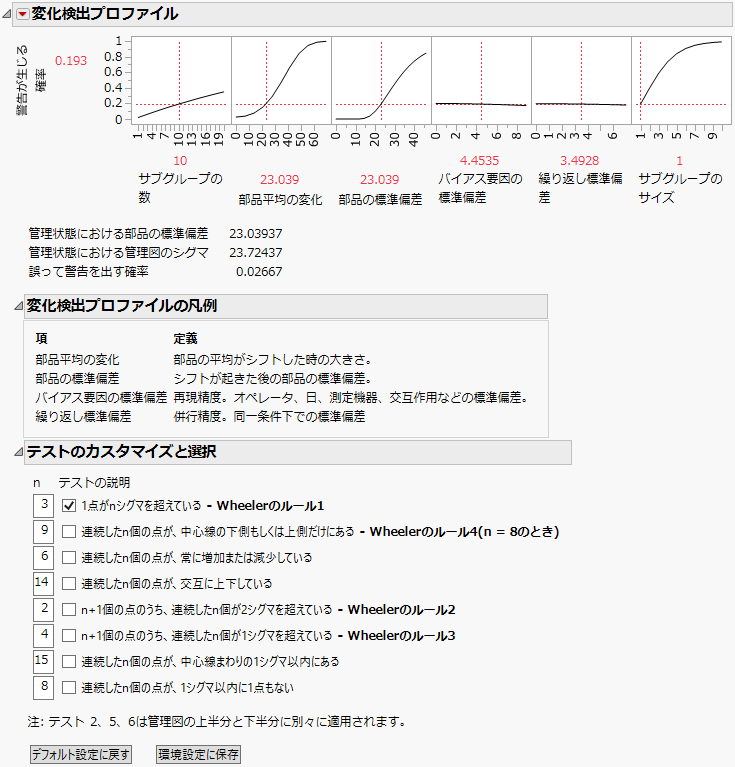変化検出プロファイル
変化検出プロファイルによって、工程を監視する管理図の感度を評価できます。変化検出プロファイルは、工程の平均や標準偏差におけるシフトを検出する確率を求めます。管理図によってシフトを検出できる確率は、測定誤差の分散によって影響を受けます。変化検出プロファイルは、設定された管理限界において警告が生じる確率を求めます。変化検出プロファイルは、工程を監視している管理図が次のk個のサブグループに対して警告を発する確率を求めます。
管理図でのサブグループの標本サイズは、ユーザが設定できます。次の点に注意してください。
• サブグループのサイズが1の場合、個々の測定値に対する管理図になります。
• サブグループのサイズが2以上の場合、XBar管理図になります。
サブグループのサイズを変更することによって、管理図の感度がどれぐらい変化するかを調べられます。また、バイアスと繰り返し誤差を減らすことの利点も調べられます。
図4.7は、「Variability Data」フォルダにある「Gasket.jmp」サンプルデータの「変化検出プロファイル」レポートです。
図4.7 「Gasket.jmp」の変化検出プロファイル
警告が生じる確率
「警告が生じる確率」とは、工程における変化を検出する確率です。変化は、「変化検出プロファイル」の「部品平均の変化」と「部品の標準偏差」の設定によって定義されます。そして、「テストのカスタマイズと選択」アウトラインで選択されているテストが、プロファイルで指定されているサブグループの数に適用されたときの確率が計算されます。
個々の測定値の管理図(サブグループのサイズ = 1の場合)やXBar管理図(サブグループのサイズが2以上の場合)で使われる管理限界は、「管理状態における管理図のシグマ」に基づいて設定されます。この「管理状態における管理図のシグマ」には、バイアス要因による変動(再現精度)や、繰り返しによる変動(併行精度)も含まれています。それらは、最初の設定では、測定システム分析で得られた推定値になっています。さらに、この「管理状態における管理図のシグマ」には、「管理状態における部品の標準偏差」も含まれています。この値は、「管理状態における管理図のシグマ」や「誤って警報を出す確率」とともに、プロファイルの下に表示されます。
管理状態における部品の標準偏差
測定誤差を除いた、部品だけの標準偏差。安定状態にある工程における部品だけのばらつきを示しています。この「管理状態における部品の標準偏差」のデフォルト値は、測定システム分析によって推定された部品成分の標準偏差で、その値は「分散成分」レポートで表示されます。
測定システム分析では特定の性質をもつ部品だけを測定することが多いので、測定システム分析で求められた部品のばらつきは、必ずしも生産における部品のばらつきを表していません。「変化検出プロファイル」の赤い三角ボタンのメニューから[管理状態における部品の標準偏差の変更]を選択すると、部品の標準偏差を任意の値に変更できます。
管理状態における管理図のシグマ
管理限界の計算に使用するシグマの値。この値は、「管理状態における部品の標準偏差」・「バイアス要因の標準偏差」・「繰り返し標準偏差」(変化検出プロファイルで指定)・「サブグループのサイズ」から計算されます。再現精度の影響は、サブグループ内で一定であると仮定されます。
サイズがnのサブグループの場合、管理限界は次の値に設定されます。

管理状態における管理図のシグマは、次に示す要素の平方和の平方根です。
– 管理状態における部品の標準偏差
– 変化検出プロファイルで指定されたバイアス要因の標準偏差に を掛けたもの
を掛けたもの
– 変化検出プロファイルで指定された繰り返し標準偏差
再現精度の影響はサブグループの中で一定であるという仮定が考慮されて、バイアス要因の標準偏差は と掛け合わされています。
と掛け合わされています。
「管理状態における部品の標準偏差」・「バイアス要因の標準偏差」・「繰り返し標準偏差」・「サブグループのサイズ」を変更すると、「管理状態における管理図のシグマ」が更新されます。
誤って警報を出す確率
部品の平均または標準偏差に変化がないのに、管理図が誤って警報を出す確率。「サブグループの数」を変更したり、「テストのカスタマイズと選択」でテストを変更したりすると、「誤って警報を出す確率」が更新されます。
「分散成分」レポートの詳細については、分散成分を参照してください。
変化検出プロファイルの設定
サブグループの数
警告が発せられる確率を計算するサブグループの数です。サブグループの数がkに設定された場合、プロファイルは、管理図がこれらk個のサブグループに基づいて少なくとも1回の警告を発する確率を示します。「サブグループの数」はデフォルトでは10に設定されています。数を変更するには、プロット内の縦線をドラッグします。
部品平均の変化
部品平均の変化です。初期値は、1シグマとなっています。その初期値は、測定システム分析によって推定された部品成分の標準偏差です。この推定値は、「分散成分」レポートに表示されます。「部品平均の変化」を変更するには、プロット内の縦線をドラッグするか、またはプロットの下の値をクリックします。
部品の標準偏差
測定誤差を除いた、部品だけの標準偏差。その初期値は、測定システム分析によって推定された部品成分の標準偏差です。この推定値は、「分散成分」レポートに表示されます。「部品の標準偏差」を変更するには、プロット内の縦線をドラッグするか、またはプロットの下の値をクリックします。
バイアス要因の標準偏差
再現精度に関連する要因の標準偏差。バイアス要因には、測定者と測定機器が含まれます。このバイアス要因のばらつきには、部品や併行精度のばらつきは含まれません。初期値は、測定システム分析によって推定された再現精度と交互作用の標準偏差から計算されます。これらの推定値は「分散成分」レポートに表示されます。「バイアス要因の標準偏差」を変更するには、プロット内の縦線をドラッグするか、またはプロットの下の値をクリックします。
繰り返し標準偏差
繰り返し誤差の標準偏差(併行精度)です。初期値は、測定システム分析によって推定された群内変動の標準偏差です。この推定値は「分散成分」レポートに表示されます。「繰り返し標準偏差」を変更するには、プロット内の縦線をドラッグするか、またはプロットの下の値をクリックします。
サブグループのサイズ
各サブグループにおいて使用する標本サイズ。デフォルトでは1に設定されています。標本サイズを大きくしたときに、管理図による検出力がどのように変化するかを調べることができます。標本サイズを1から2以上の値にすると、個々の測定値の管理図からXBar管理図に切り替えた場合にどうなるかを確認できます。サブグループのサイズを変更するには、プロット内の縦線をドラッグします。
変化検出プロファイルのオプション
「変化検出プロファイル」の赤い三角ボタンのメニューには、いつくかのオプションがあります。ここでは、1つのオプションだけを説明します。
管理状態における部品の標準偏差の変更
安定状態にある工程における部品の標準偏差を指定します。この「管理状態における部品の標準偏差」は、測定誤差を除いた、部品だけの変動を意味します。新しい値を入力して[OK]をクリックします。
この「管理状態における部品の標準偏差」のデフォルト値は、測定システム分析によって推定された部品成分の標準偏差です。この値は「分散成分」レポートに表示されます。
EMP分析で使われた部品が工程からの無作為抽出されたものではない場合に、このオプションを用いてください。
因子グリッドのリセット
ウィンドウが開き、因子ごとに、現在の値の入力や設定のロック、グリッド上での表示の制御などができます。『プロファイル機能』の因子値の設定とロックを参照してください。
因子設定
このサブメニューには、次のようなオプションが含まれます。
設定を記録
レポートに新しいアウトラインノードが作成され、[設定を記録]コマンドを実行するたびに、現在の設定値が追加されていきます。記録された設定の前に表示されるラジオボタンを用いて、特定の設定にリセットすることができます。「設定を記録」の赤い三角ボタンのメニューには、選択した設定値またはすべての設定値を削除するオプションがあります。
設定スクリプトのコピー
現在のプロファイルの設定がクリップボードにコピーされます。
設定スクリプトの貼り付け
クリップボードにコピーした別のプロファイルにおける設定を、現在のプロファイルに貼り付けます。
スクリプトの設定
ここで設定したスクリプトは、因子に変更を加えるたびに呼び出されます。設定したスクリプトは、次のような形式の引数リストを受け取ります。
{factor1 = n1, factor2 = n2, ...}たとえば、このリストをログに書き込むには、まず関数を定義します。
ProfileCallbackLog = Function({arg},show(arg));次に、「スクリプトの設定」ダイアログボックスにProfileCallbackLogと入力します。
因子の値をグローバル値に変換するには、次のように指定します。
ProfileCallbackAssign = Function({arg},evalList(arg));また、値に1つずつアクセスするには次のように指定します。
ProfileCallbackAccess = Function({arg},f1=arg["factor1"];f2=arg["factor2"]);
変化検出プロファイルの凡例
この凡例には、「変化検出プロファイル」の4つの設定について、簡単な説明文が記載されています。変化検出プロファイルの設定を参照してください。
ヒント: 凡例を非表示にするには、「EMP 測定システム分析」プラットフォームの環境設定で[変化検出プロファイルの凡例の表示]をオフにします。
テストのカスタマイズと選択
「テストのカスタマイズと選択」パネルで、管理図のk個のサブグループに適用したいテストを選択、カスタマイズします。8個のテストはNelson(1984)に基づいています。テストの詳細については、テストを参照してください。
「変化検出プロファイル」の計算は、これらのテストを考慮します。「警告が生じる確率」と「誤って警報を出す確率」の値は、テストを追加するごとに増えていきます。計算は疑似乱数シミュレーションに基づくため、プロファイルの更新が若干遅れる場合があります。
「テストのカスタマイズと選択」パネルには、次のようなオプションがあります。
デフォルト設定に戻す
環境設定に保存した設定がない場合、このオプションを選択すると、1つ目のテストだけが選択された状態にリセットされます。nの値も、テストの値にリセットされます。環境設定に保存した設定がある場合、このオプションは選択しているテストをリセットし、nの値を環境設定で指定している値に戻します。
メモ: 管理図でのテストに対する環境設定を開くには、[ファイル]>[環境設定]>[プラットフォーム]>[管理図ビルダー]を選択します。カスタムテスト1~8が「テストのカスタマイズと選択」に表示される8個のテストに対応します。
環境設定に保存
選択したテストとnの値を、今後の分析で使用するために保存します。これらの環境設定を、「管理図ビルダー」プラットフォームの環境設定に保存します。